Amazon Prime Video er en af de største og bedste streamingtjenester, fyldt med originale og tredjeparts tv-shows og film. Men hvad sker der, når du støder på et problem? Det kan være irriterende at sætte sig ned klar til at se noget, kun for at få en Amazon Prime Video-fejl.
Det er derfor, vi har sammensat denne liste over de mest irriterende Amazon Prime Video-problemer, og hvordan man løser dem.
Indholdsfortegnelse
1. Prime Video Error 7235 på Chromebook
Hvis du ser Amazon Prime Video på din Chromebook, får du muligvis fejl 7235, som siger, at Chrome ikke har WidevineCdm-komponenten.
Hvis dette sker for dig, skal du først opdatere Chrome. Du kan gøre dette ved at gå til Indstillinger > Om Chrome. Chrome vil automatisk søge efter og installere eventuelle opdateringer.
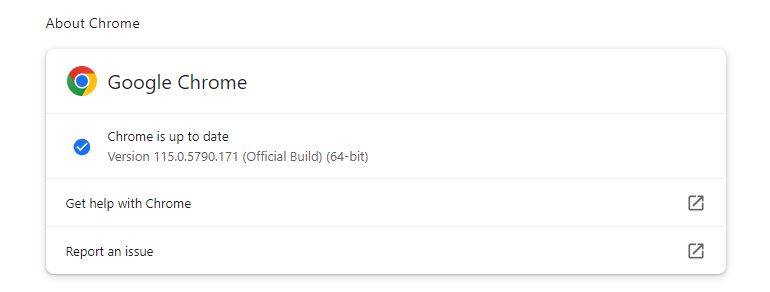
Når du er færdig, skal du gå til chrome://components i adresselinjen. Find Widevine Content Decryption Module, og klik på Check for update.
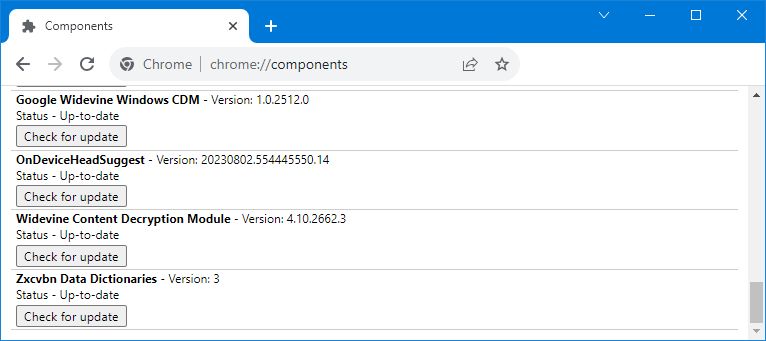
Til sidst skal du genstarte browseren. Problemet burde være løst. Hvis ikke, prøv disse yderligere trin:
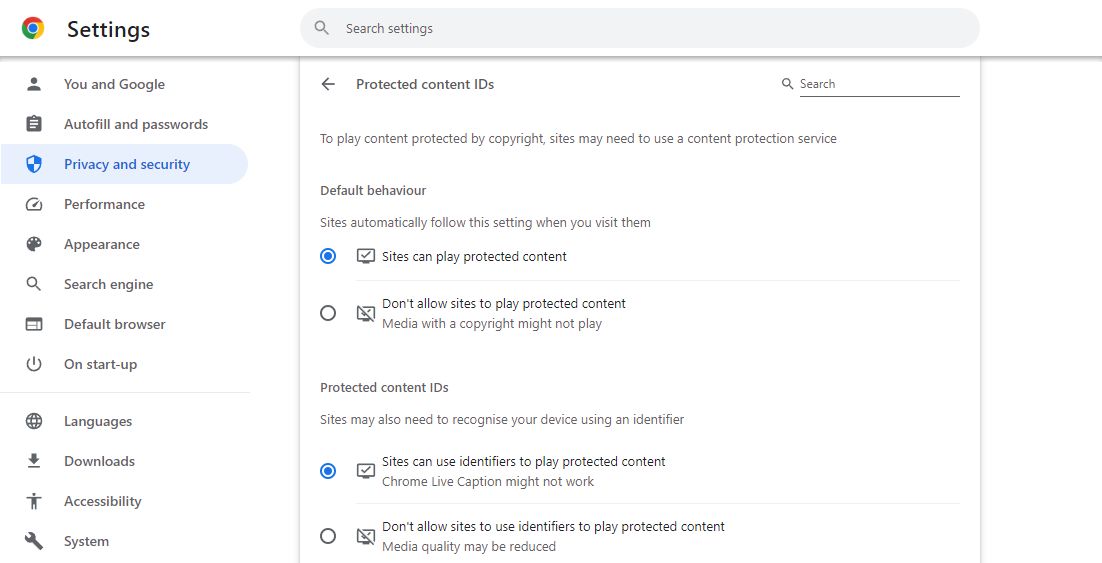
2. Prime Video Error 2063 ved køb eller leje
Amazon Prime Video har masser af shows og film at vælge imellem, som er inkluderet i abonnementet, men du kan også købe eller leje andre titler.
Hvis du får fejl 2063, når du forsøger dette, skal du kontrollere, at alle dine betalingsoplysninger er nøjagtige og opdaterede (især dine standardbetalingsoplysninger). Du kan gøre dette via Konto og indstillinger > Din konto > Skift (ved siden af betalingsindstillinger) .
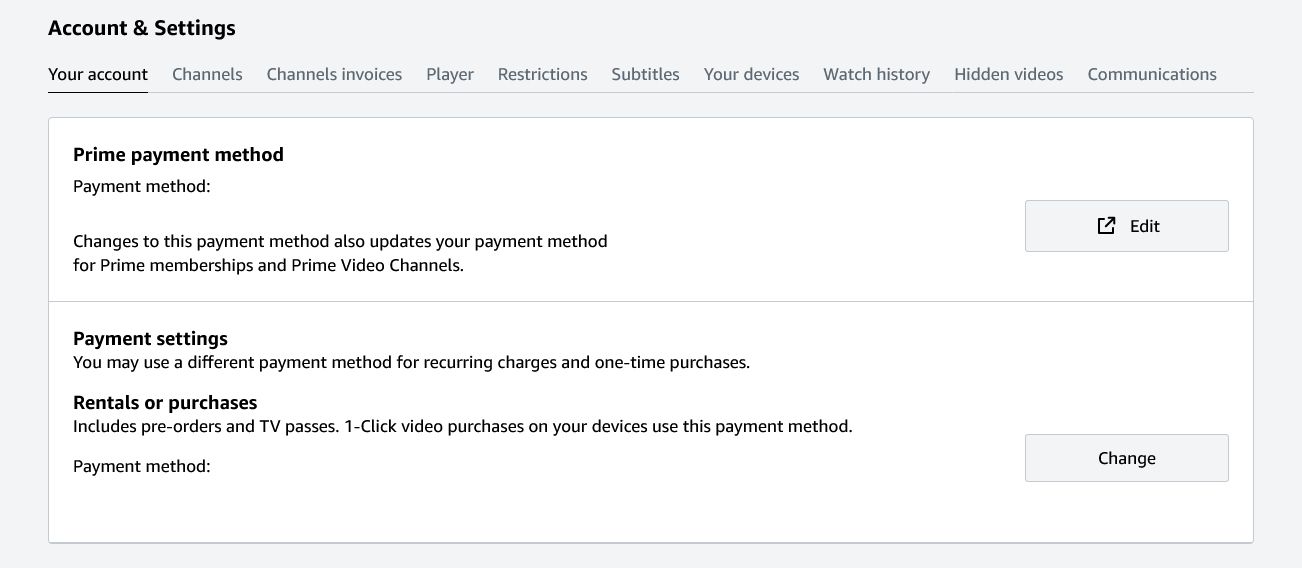
Problemet kan være et midlertidigt problem med din sædvanlige betalingsmetode. Hvis det er muligt, så brug en anden.
3. Prime Video Error 5004 eller 5005 Under Log ind eller Log ud
Kan du ikke engang komme ind på din konto? Hvis det er tilfældet, kan du muligvis se Prime Video Error 5004 eller 5005 eller lignende.
Som et første skridt skal du nulstille din adgangskode. For at gøre dette skal du på login-skærmen vælge Har du brug for hjælp? > Har du glemt din adgangskode? og følg anvisningerne.
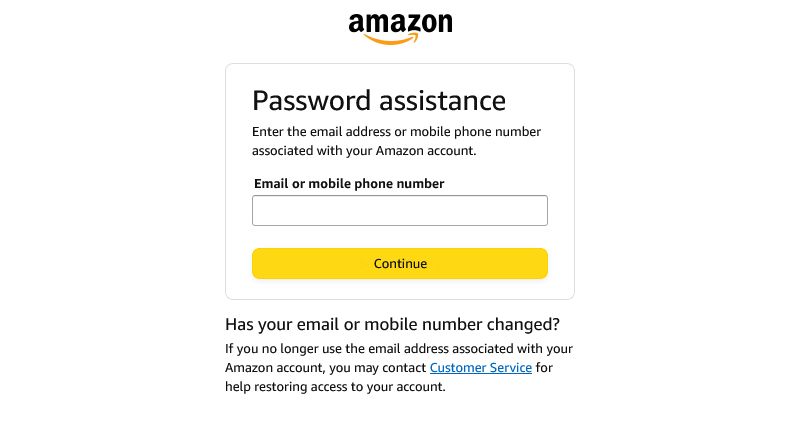
Hvis dette ikke løser problemet, skal du udføre en hård genstart af din enhed (det være sig din computer, smart-tv eller hvad som helst).
Hvis det er problemet med at logge ud, skal du gå til Konto og indstillinger > Dine enheder. Find den enhed, du bruger, afregistrer den, og sæt den derefter op igen.
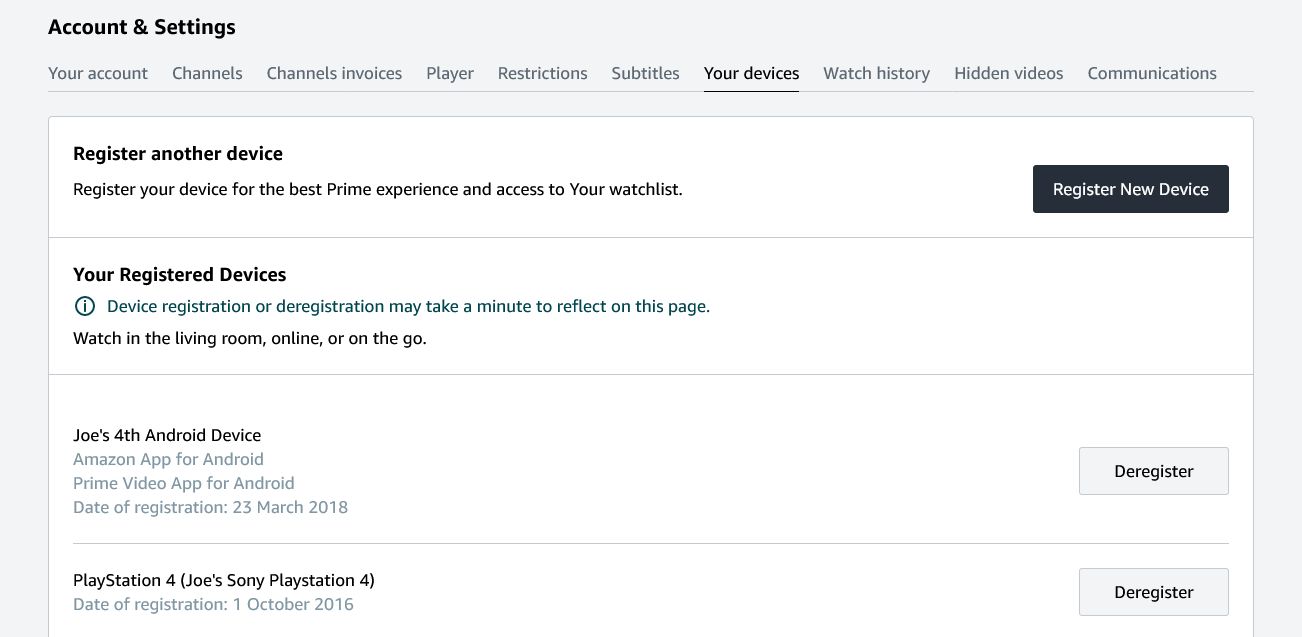
Alternativt, hvis du med glæde kan gennemse andre tjenester, og din internetforbindelse er i orden, kan problemet være på Amazons side. Vent en kort periode, og prøv igen.
4. Ukendt Amazon Prime Video Payments
Hvis der er en afgift på din Amazon Prime Video-konto, som du ikke genkender, kan det være en fornyelse af en eller anden art (måske din Prime-konto selv eller en kanal) eller en leje.
Du kan tjekke disse på siden Your Prime Membership og Your Orders-siden, som begge er tilgængelige via din konto via Amazons websted/app. For kanaler, tjek Konto og indstillinger > Kanalfakturaer gennem Prime Video.
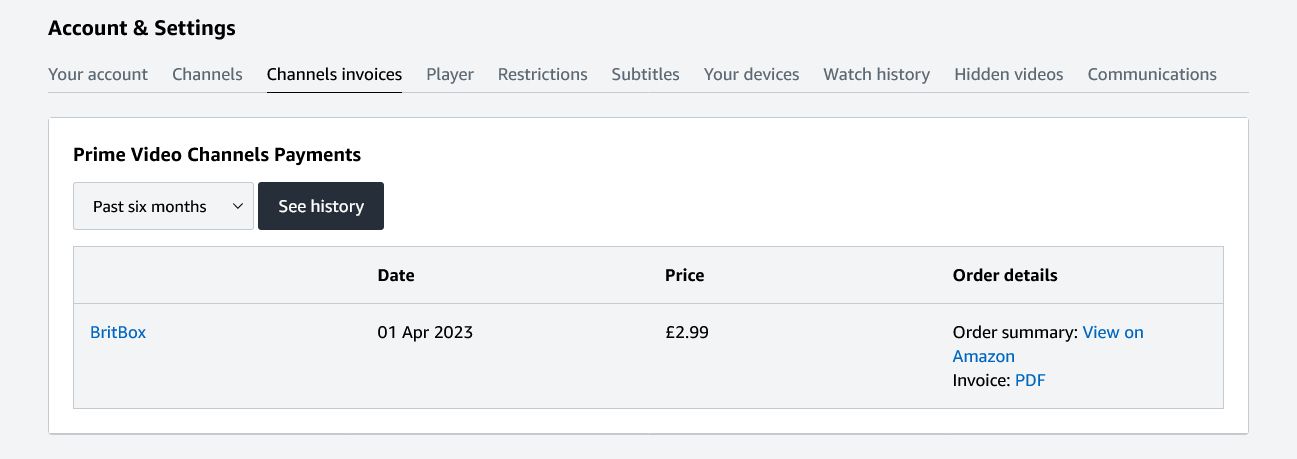
Alternativt kan det være, at en person med adgang til din konto har godkendt købet. Dobbelttjek med de mennesker. Hvis du har børn, har de måske foretaget et køb ved et uheld. Hvis ja, så overvej at oprette en Amazon Kids-profil.
Stadig usikker på, hvad afgiften er? Kontakt Amazon direkte med angivelse af debiteringsdato og beløb.
5. Kan ikke se en livebegivenhed på mobilen
Amazon Prime Video udsender nogle gange livestreams, såsom koncerter og sportsbegivenheder. Hvis du tuner ind på din mobil eller tablet, kan du muligvis ikke finde livebegivenheden.
Hvis dette sker for dig, skal du blot opdatere Prime Video-appen til den nyeste version. Du kan gøre dette via Google Play eller App Store. Bare søg efter Prime Video og tryk på Opdater.
6. Prime Video Error 5014 eller 5016, når du indtaster din PIN-kode
Hvis du bruger en PIN-kode til at beskytte din konto, kan du muligvis se Prime Video-fejl 5014 eller 5016, når du forsøger at låse noget op.
Hvis dette sker, er det bedste tip blot at vente et par minutter. Problemet løser sig som regel af sig selv.
Hvis det ikke gør det, skal du gå til din konto og indstillinger > Begrænsninger og vælge Skift ud for Prime Video Account PIN for at indstille en ny PIN-kode. Dette kan løse problemet.
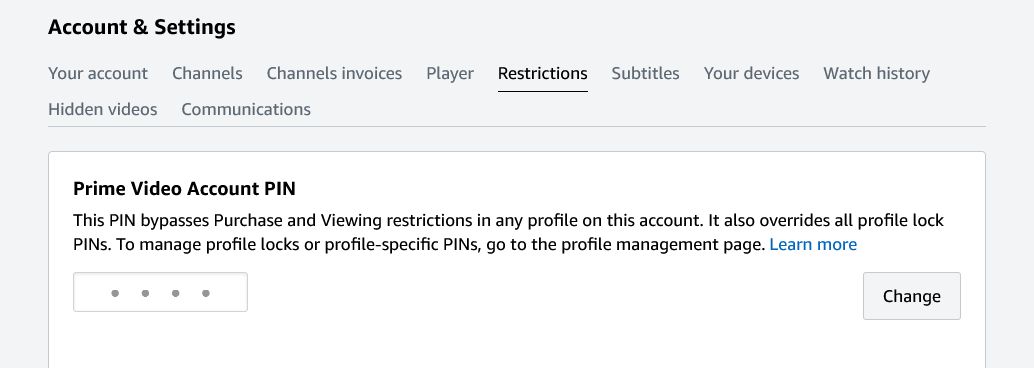
7. Kan ikke streame noget på Amazon Prime Video
Der er masser af ting, der kan forårsage, at noget ikke streamer på Amazon Prime Video, hvilket kan variere afhængigt af hvilken enhed du bruger.
Her er nogle løsninger, som du bør prøve igen:
- Luk Amazon Prime-appen helt, og genstart din enhed.
- Se efter eventuelle opdateringer til både din enhed og appen, og installer dem.
- Deaktiver alle VPN’er eller antivirussoftware.
- Stop al internetaktivitet på dit netværk (f.eks. at downloade noget i baggrunden eller nogen i huset, der streamer på en anden enhed).
- Du kan kun streame det samme på to enheder samtidigt, så tjek, at ingen andre med adgang til din konto forsøger at streame, hvad du er.
- Nulstil din router for at sikre, at det ikke er et internetforbindelsesproblem.
8. Konstant buffering og forsinkelse
Buffer og lag er et af de mest almindelige streamingproblemer, endsige for Amazon Prime Video. Det kan være irriterende for din visning konstant at blive afbrudt af den roterende cirkel af undergang, eller at videoen ser hakket ud.

Du bør køre en netværkshastighedstest for at finde ud af dine downloadhastigheder. På Prime Video skal du have mindst 1 MB/s til SD-indhold, 5 MB/s til HD-indhold og 15 MB/s til 4K-indhold. Ideelt set bør dine hastigheder komfortabelt overstige dette for at tage højde for eventuelle fald.
De andre sædvanlige trin gælder også her: genstart alt (inklusive dit internet), opdater alt og prøv igen.
Er du endelig sikker på, at det er forsinkelse fra strømmen? Dit tv har muligvis bevægelsesudjævning, som hjælper med at eliminere spøgelser og sløring eller en anden efterbehandlingseffekt. Desværre kan disse også få din stream til at se mærkelig ud eller som om den halter. Kig i dit tv’s indstillinger for muligheder som sløring og støjreduktion, og deaktiver disse.
Få Amazon Prime Video til at fungere igen
Forhåbentlig har du fundet dit problem opført her og har løst problemet. Hvis ikke, er dit bedste bud at kontakte Amazon support og lade deres rådgivere guide dig gennem nogle fejlfindingstrin.
Der er så mange faktorer, der spiller ind med streaming – udbyderen, din enhed, dit netværk – at ting er nødt til at gå galt af og til. Og nye problemer kan dukke op, når Amazon udgiver opdateringer. Virksomheden er dog normalt god til hurtigt at identificere og lappe disse.

